Roblox afișează „Cod de eroare: 279” dacă browserul dvs. web, playerul Roblox sau aplicația Roblox au probleme la stabilirea unei conexiuni la serverele de jocuri. Veți vedea „ID = 17: încercarea de conectare eșuată” va apărea în cadrul erorii care confirmă faptul că problemele legate de conectivitate cauzează apariția problemei pe computerul dvs.
Din fericire, puteți remedia un „ID = 17 "Roblox a indus„ Cod de eroare: 279 ”pe un computer cu Windows 10, trecând prin soluțiile de mai jos.

Notă:Roblox „Cod de eroare: 279” poate apărea și cu „ID = 146: destinație de teleportare ilegală” și „ID = 148: Versiunea Roblox este depășită. Vă rugăm să dezinstalați și să încercați din nou. ” ID-uri de eroare. Acestea sunt cazuri mai rare pe care le puteți rezolva rapid reintrând în joc, notificând dezvoltatorul jocului sau reinstalând Roblox Player.
Comutați la un browser principal Web
Roblox funcționează cel mai bine pe Google Chrome, Mozilla Firefox și Microsoft Edge. Deci, dacă folosiți altceva, este o idee bună să treceți la un browser web popular.
Dacă faceți deja acest lucru, încercați să vă actualizați browserul. Acest lucru ar trebui să ajute la remedierea problemelor cauzate de erori și erori cunoscute. Iată cum să inițiați o actualizare în Chrome, Firefox și Edge.
Chrome:Deschideți meniul Mai multeal Chrome (selectați cele trei puncte din partea de sus- dreapta ecranului), indicați spre Ajutorși selectați Despre Google Chrome.
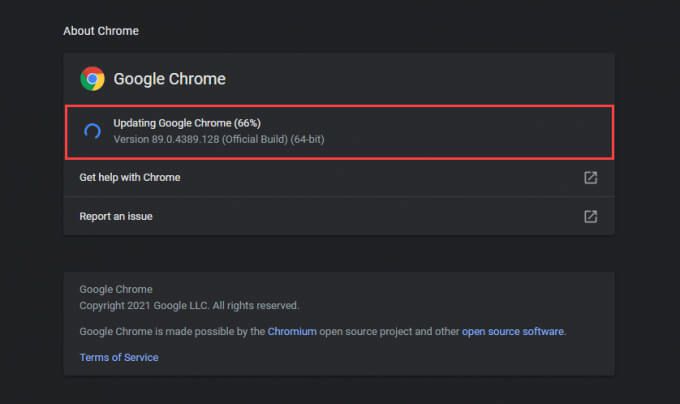
Firefox:Selectați butonul Meniual Firefox (pictograma cu trei linii stivuite în partea dreaptă sus a ecranului), indicați spre Ajutorși selectați Despre Firefox.
Edge:Deschideți meniul Mai multeîn Edge ( selectați trei puncte în partea dreaptă sus a ecranului), indicați spre Ajutor și feedbackși selectați Despre Microsoft Edge.
Securizați browserul de ton
Majoritatea browserelor majore au un modul de securitate integrat pentru a vă proteja de amenințările dăunătoare online.
Cu toate acestea, dacă ați crescut prea mult, Roblox ar putea avea probleme cu conectivitatea. Încercați să reveniți la setările implicite. Iată cum puteți face acest lucru în Chrome, Firefox și Edge.
Chrome:Deschideți meniul Mai multeși alegeți Setări. Apoi, selectați Securitateși alegeți opțiunea Protecție standard.

Firefox:Selectați butonul Meniuși alegeți Opțiuni. Apoi, comutați la fila laterală Confidențialitate și securitateși selectați Standardsub Prevenire îmbunătățită a urmăririi.
Edge :Deschideți meniul Mai multeși selectați Setări. Apoi, comutați la fila laterală Confidențialitate, căutare și serviciiși selectați Echilibrat.
Dezactivați extensiile pentru browser
Extensiile vă ajută să îmbunătățiți funcționalitatea browserului dvs. web, dar pot introduce și probleme de conectivitate. Acest lucru este valabil mai ales dacă utilizați blocanți de conținut sau blocanți publicitari. Deci, încercați să le dezactivați și verificați dacă acest lucru rezolvă „Codul de eroare: 279.” Roblox. Puteți face acest lucru accesând ecranul Extensii sau Suplimente ale browserului dvs.
Google Chrome:Deschideți meniul Mai multe, indicați spre 
Mozilla Firefox:Selectați Meniubutonul și alegeți Suplimente și teme.
Microsoft Edge:Deschideți meniul Mai multeși selectați Extensii.
Instalați aplicația Roblox Microsoft Store
Dacă continuați să experimentați „Codul de eroare: 279” Roblox în timp ce încercați să vă conectați la un joc din browserul dvs. web, încercați să utilizați Aplicația Roblox Microsoft Store în schimb. Puteți începe să jucați după ce vă conectați cu acreditările Roblox. Încarcă jocuri direct și nu necesită instalarea Roblox Player.

Dacă utilizați deja aplicația Roblox, dar primiți în continuare aceeași eroare, ar trebui să o actualizați . Pentru aceasta, deschideți Magazinul Microsoft, deschideți meniul Mai multe, selectați Descărcări și actualizăriși selectați pictograma Actualizarede lângă Roblox(dacă este disponibil).
Rulați depanatori legați de rețea
Problemele legate de conexiunea la internet pot duce și la Roblox „Eroare: Cod 279.” Windows vine cu mai multe instrumente de depanare legate de rețea încorporate pentru a vă ajuta în acest sens.
Pentru a ajunge la acestea, deschideți meniul Startși accesați Setări>Actualizare și securitate>Depanare>Depanare suplimentară. Apoi, rulați Conexiuni la Internet, Conexiuni primiteși Adaptoare de rețeadepanatori unul după altul.
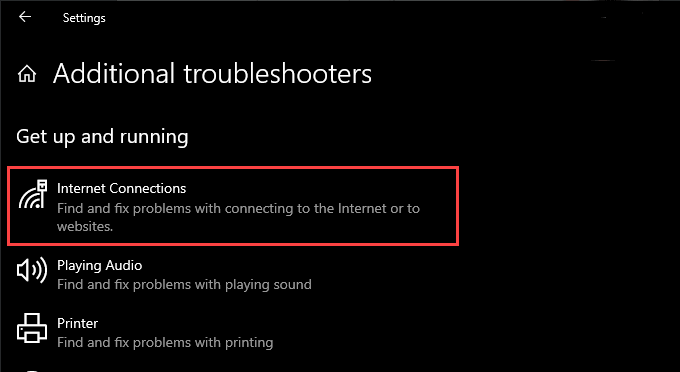
Reînnoiți IP Leasing
Dacă vă confruntați în continuare cu probleme de conectivitate în afara Roblox, ar trebui să obțineți o nouă adresă IP (Internet Protocol) de la router.
De făcut că, apăsați Windows+ Xși selectați Windows PowerShell (Admin). Apoi, executați cele două comenzi de mai jos:
ipconfig / release
ipconfig / renew
Flush Cache-ul DNS al computerului dvs.
Un cache DNS învechit (Domain Name System) poate determina browserul dvs. sau aplicația Roblox să utilizeze adrese IP incorecte pentru a vă conecta la serverele de jocuri. Puteți spăla datele DNS din cache executând următoarea comandă printr-o consolă Windows PowerShell ridicată:
Ipconfig / flushDNS
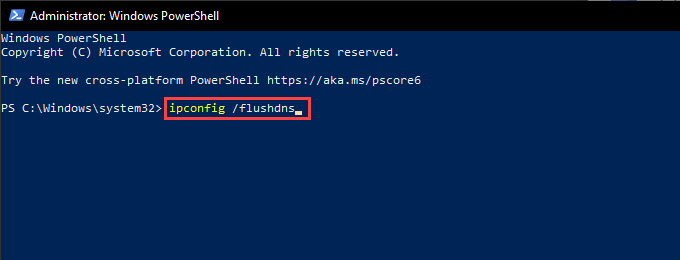
Comutați la o conexiune prin cablu
Dacă utilizați Wi-Fi, conectarea computerului la internet prin Ethernet poate ajuta la remedierea problemelor de conectivitate cu Roblox. Deci, dacă este posibil, încercați să faceți acest lucru.
Schimbați serverele DNS
Schimbarea serverelor DNS implicite pentru conexiunea dvs. de internet la Google DNS vă poate ajuta browserul web sau aplicația Roblox să localizeze serverele corecte la care să vă înscrieți. Iată cum puteți face acest lucru:
1. Deschideți meniul Startși accesați Setări>Rețea și Internet.
2. Comutați la tab-urile Wi-Fisau Ethernet
3. Selectați conexiunea la internet.
4. Selectați Editațisub Setări IP.
5. Selectați Manual, activați IPv4și introduceți următoarele servere DNS în câmpurile DNS preferatși DNS alternativ:
<>8.8.8.8
<
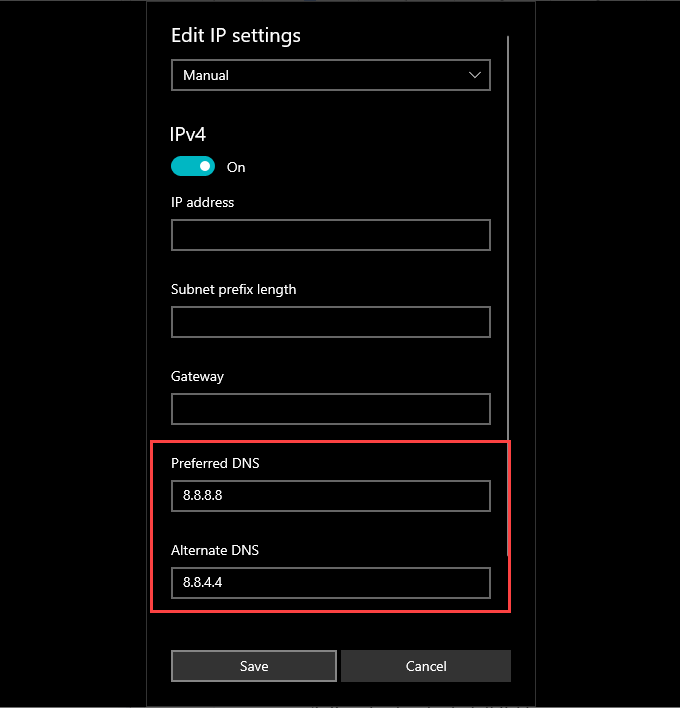
6. Selectați Salvați
Dezactivați paravanul de protecție Windows sau antivirusul terț
„Codul de eroare: 279” Roblox apare, de asemenea, dacă paravanul de protecție Windows vă împiedică web-ul browserul sau aplicația Roblox să nu comunice cu serverele de jocuri. Dezactivați-l pe scurt și verificați dacă acest lucru vă ajută.
1. Selectați pictograma Securitate Windowsdin bara de sistem.
2. Selectați Protecție firewall și rețea.
3. Selectați Rețea privată.
4. Opriți comutatorul din Paravan de protecție Microsoft Defender.
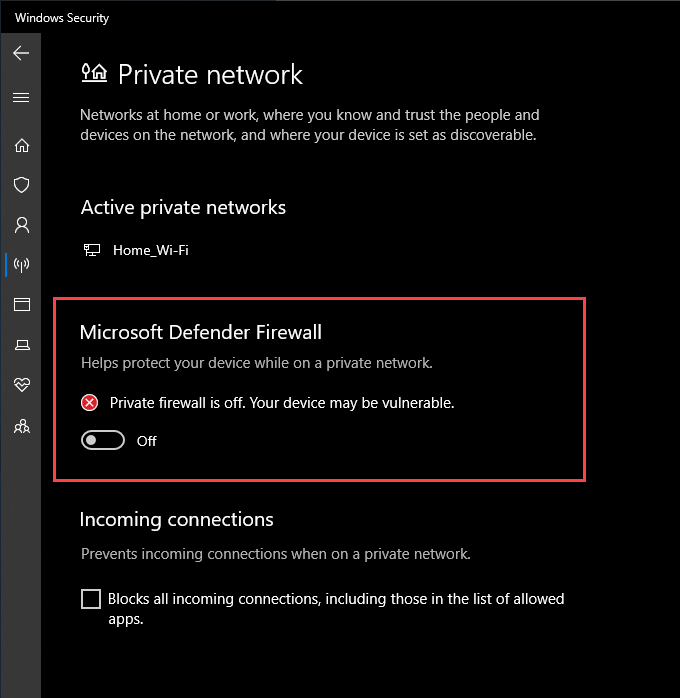
5. Reveniți la ecranul anterior. Apoi, selectați Rețea publicăși dezactivați Paravanul de protecție Microsoft Defender.
Dacă utilizați o soluție terță parte antivirus pe computerul dvs., ar trebui să întrerupeți sau să dezactivați de asemenea. De obicei, puteți face acest lucru după ce faceți clic dreapta pe pictograma programului de pe tava de sistem.
Dacă acest lucru a ajutat, treceți prin setările Paravanului de protecție Windows și asigurați-vă că browserul dvs. web, Roblox Player sau Aplicației Roblox nu i se interzice conectarea la internet. De asemenea, ar trebui să verificați setările software-ului antivirus și să eliminați orice restricții legate de Roblox.
Configurați redirecționarea portului pe router
Dacă continuați să întâlniți „Cod de eroare: 279” Roblox. trebuie să vă alocați timp pentru a configura redirecționarea porturilor cu intervalele de porturi necesare Roblox pentru a comunica cu routerul de rețea. Puteți face acest lucru accesând panoul de administrare al routerului.
Roblox folosește următorul protocol și intervale de porturi:
Protocol: UDP
Intervalele de porturi: 49152-65535
Pentru instrucțiuni complete pas cu pas, consultați acest ghid la configurarea redirecționării porturilor pe router.
Reinstalați Roblox Player sau aplicația
Dacă niciuna dintre soluțiile de mai sus nu a funcționat, încercați să reinstalați Roblox Player sau aplicația Roblox pe computer. Acest lucru ar trebui să ajute la rezolvarea oricăror probleme cauzate de corupția fișierelor.
Accesați meniul Startși accesați Setări>Aplicații și caracteristici . Apoi, selectați Robloxsau Roblox Playerși selectați Dezinstalare.
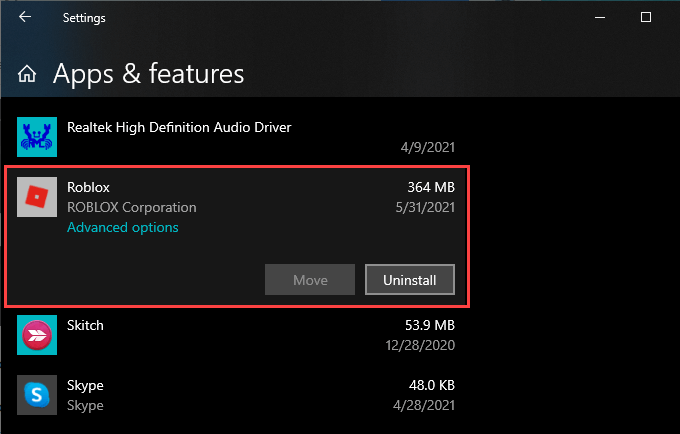
Puteți descărca și instalați Roblox Player când începeți un joc nou prin browserul dvs. web. Dacă ați eliminat aplicația Roblox, trebuie să reinstalați-l prin Microsoft Store.